Kua tau tso tawm iOS 12. Lub kaw lus tshiab yog muaj rau txhua tus neeg siv uas muaj lub cuab yeej siv tau. Qhov kev tso tawm tau ua ntej los ntawm ob peb lub hlis ntawm kev sim ntawm cov neeg tsim khoom thiab cov neeg sim pej xeem, uas tau tshwm sim txij thaum pib lub Rau Hli. Cia wb mus saib yuav ua li cas hloov kho lub cuab yeej, cov khoom lag luam xyoo no version ntawm lub kaw lus yog tsim los rau, thiab qhov kawg tab sis tsis kawg, dab tsi tshiab nyob rau hauv lub tshiab version ntawm iOS no.
iOS 12 yog ib qho kev hloov tshiab tsom feem ntau ntawm kev ua kom zoo thiab kev ua tau zoo. Thaum xub thawj siab ib muag, lub system tsis coj tej xov xwm tseem ceeb. Txawm li ntawd los, nws muaj cov yam ntxwv tshiab thiab kev txhim kho uas cov neeg siv yuav pom muaj txiaj ntsig. Kev ua tau zoo rau cov cuab yeej qub yog qhov tseem ceeb tshaj plaws, ua tsaug rau qhov system muaj cov lus teb sai dua - tso lub koob yees duab daim ntawv thov yuav tsum nce mus txog 70% sai dua, hu rau cov keyboard yuav tsum tau nce mus txog 50% sai dua.
Pab pawg FaceTime hu nrog txog 32 tus neeg nyob rau tib lub sijhawm yog ib qho ntawm cov kev tsim kho tshiab tshaj plaws. Txawm li cas los xij, thaum kev sim, Apple raug yuam kom tshem tawm cov haujlwm no thiab yuav tsum rov qab los thaum lub caij nplooj zeeg. Txawm li cas los xij, daim ntawv thov Cov Duab kuj tau txais kev txhim kho nthuav dav, uas tam sim no yuav pab koj rov tshawb pom thiab qhia cov duab. Lub Sijhawm Lub Sijhawm Ua Haujlwm tau ntxiv rau qhov chaw, ua tsaug uas koj tuaj yeem saib xyuas lub sijhawm koj lossis koj cov menyuam siv hauv xov tooj thiab tejzaum nws txwv qee qhov kev siv. iPhone X thiab tshiab yuav tau txais Memoji, piv txwv li customizable Animoji, uas tus neeg siv yuav customize raws nraim li lawv nyiam. Shortcuts tau ntxiv rau Siri uas ua rau kom ua tiav cov haujlwm hauv cov ntawv thov. Thiab augmented kev muaj tiag, uas tam sim no yuav muab multiplayer, tuaj yeem khav tau qhov kev txhim kho nthuav. Daim ntawv teev tag nrho cov xov xwm.
Yuav hloov kho li cas
Ua ntej pib qhov tseeb installation ntawm lub system, peb pom zoo kom thaub qab lub cuab yeej. Koj ua tau li ntawd Nastaven -> [Koj lub npe] -> iCloud -> Thaub qab ntawm iCloud. Nws tseem tuaj yeem ua rau thaub qab ntawm iTunes, piv txwv li tom qab txuas lub cuab yeej rau lub computer.
Koj tuaj yeem ib txwm pom qhov hloov tshiab rau iOS 12 hauv Nastaven -> Feem ntau -> Hloov tshiab software. Yog tias cov ntaub ntawv hloov tshiab tsis tshwm sim tam sim, thov ua siab ntev. Apple tso tawm qhov hloov tshiab maj mam kom nws cov servers tsis dhau. Koj yuav tsum muaj peev xwm rub tawm thiab nruab qhov system tshiab tsis pub dhau ob peb feeb.
Koj tuaj yeem nruab qhov hloov tshiab los ntawm iTunes. Tsuas yog txuas koj iPhone, iPad lossis iPod kov rau koj lub PC lossis Mac ntawm USB cable, qhib iTunes (download ntawm no), nyob rau hauv nws nyem rau ntawm lub icon ntawm koj ntaus ntawv nyob rau sab saum toj sab laug thiab ces ntawm lub pob Txheeb xyuas qhov hloov tshiab. Koj yuav tsum tam sim muaj tus tshiab iOS 12 hauv iTunes, koj tuaj yeem rub tawm thiab nruab qhov system rau koj lub cuab yeej ntawm lub computer.
Cov khoom siv uas txhawb nqa iOS 12:
iPhone
- iPhone XS
- iPhone XS Max
- iPhone XR
- iPhone X
- iPhone 8
- iPhone 8 Ntxiv
- iPhone 7
- iPhone 7 Ntxiv
- iPhone 6s
- iPhone 6s Ntxiv
- iPhone 6
- iPhone 6 Ntxiv
- iPhone SE
- iPhone 5s
iPad
- 12,9-nti iPad Pro (1st thiab 2nd tiam)
- 10,5-nti iPad Pro
- 9,7-nti iPad Pro
- iPad (5th thiab 6th tiam)
- iPad Air (1st thiab 2nd tiam)
- iPad mini (2nd, 3rd thiab 4th tiam)
iPod
- iPod kov (6th tiam)
Cov ntawv xov xwm:
Kev ua tau zoo
- iOS tau raug kho kom zoo rau cov lus teb sai dua hauv ntau qhov chaw ntawm lub kaw lus
- Qhov kev txhawb nqa kev ua tau zoo yuav cuam tshuam rau txhua yam khoom siv txhawb nqa, pib nrog iPhone 5s thiab iPad Air
- Lub Koob Yees Duab app tso tawm mus txog 70% sai dua, cov keyboard tshwm li 50% sai dua thiab teb ntau dua rau kev ntaus ntawv (kuaj ntawm iPhone 6 Plus)
- Launching daim ntawv thov thaum lub cuab yeej nyob rau hauv hnyav load yog nce mus txog ob zaug sai dua
Cov duab
- Lub vaj huam sib luag "Rau Koj" tshiab nrog Cov Duab Zoo Nkauj thiab Cov Kev Pom Zoo yuav pab koj nrhiav pom cov duab zoo hauv koj lub tsev qiv ntawv
- Kev sib qhia cov lus qhia yuav ua kom pom zoo kom sib qhia cov duab nrog cov neeg koj tau coj los ntawm ntau yam xwm txheej
- Txhim kho kev tshawb fawb pab koj nrhiav tau raws nraim qhov koj tab tom nrhiav nrog cov tswv yim ntse thiab kev txhawb nqa ntau lo lus
- Koj tuaj yeem tshawb nrhiav cov duab los ntawm qhov chaw, tuam txhab npe lossis kev tshwm sim
- Txhim kho lub koob yees duab ntshuam ua rau koj muaj kev ua tau zoo dua thiab hom kev saib ua ntej loj tshiab
- Cov duab tam sim no tuaj yeem hloov kho ncaj qha hauv RAW hom
Lub koob yees duab
- Portrait hom kev txhim kho kom zoo khaws cov ntsiab lus zoo ntawm lub hauv ntej thiab keeb kwm yav dhau los thaum siv Theem Spotlight thiab Dub thiab Dawb Stage Spotlight teebmeem
- QR cov lis dej num tseem ceeb nyob rau hauv lub koob yees duab viewfinder thiab tuaj yeem luam theej tau yooj yim dua
Xov xwm
- Memoji, tus tshiab animoji customizable, yuav ntxiv kev qhia rau koj cov lus nrog ntau haiv neeg thiab lom zem cim
- Animoji tam sim no suav nrog Tyrannosaurus, Dab, Koala, thiab Tsov
- Koj tuaj yeem ua rau koj cov memojis thiab animoji ntsais thiab lo tawm lawv tus nplaig
- Cov teebmeem tshiab lub koob yees duab cia koj ntxiv animoji, cov ntxaij lim dej, cov ntawv nyeem, cov ntawv nplaum, iMessage, thiab cov duab rau cov duab thiab cov yeeb yaj kiab uas koj coj hauv Cov Lus
- Animoji kaw tam sim no tuaj yeem ntev txog 30 vib nas this
Lub sijhawm tshuaj ntsuam
- Lub Sijhawm Lub Sijhawm muab cov ncauj lus kom ntxaws thiab cov cuab yeej los pab koj thiab koj tsev neeg nrhiav kev tshuav nyiaj li cas rau koj lub sijhawm app thiab lub vev xaib
- Koj tuaj yeem pom lub sijhawm siv nrog cov apps, kev siv los ntawm pawg app, tus naj npawb ntawm cov ntawv ceeb toom tau txais, thiab tus lej ntawm cov cuab yeej rub tawm
- App txwv pab koj teem sijhawm koj lossis koj cov menyuam tuaj yeem siv rau hauv apps thiab vev xaib
- Nrog Lub Sijhawm Ua Si rau Cov Menyuam, cov niam txiv tuaj yeem tswj hwm lawv cov menyuam siv iPhone thiab iPad los ntawm lawv tus kheej iOS ntaus ntawv
Tsis txhob cuam tshuam
- Tam sim no koj tuaj yeem kaw Do Not Disturb raws li lub sijhawm, qhov chaw lossis lub sijhawm ua haujlwm
- Lub Do Not Disturb In Bed feature suppresses tag nrho cov ntawv ceeb toom ntawm lub xauv npo thaum koj pw
Kev ceeb toom
- Cov ntawv ceeb toom yog pab pawg los ntawm cov apps thiab koj tuaj yeem tswj hwm lawv yooj yim dua
- Quick customization muab rau koj tswj kev ceeb toom teeb tsa txoj cai ntawm lub xauv npo
- Tus tshiab Deliver Silently xaiv xa cov ntawv ceeb toom ncaj qha mus rau Lub Chaw Ceeb Toom kom nws tsis cuam tshuam koj
Siri
- Shortcuts rau Siri tso cai rau txhua lub apps ua haujlwm nrog Siri kom ua haujlwm sai dua
- Hauv kev txhawb nqa apps, koj ntxiv ib qho shortcut los ntawm kais Ntxiv rau Siri, hauv Chaw koj tuaj yeem ntxiv nws hauv Siri thiab tshawb nrhiav
- Siri yuav qhia cov shortcuts tshiab rau koj ntawm lub xauv npo thiab hauv kev tshawb nrhiav
- Nug cov xov xwm motorsport - cov txiaj ntsig, kev sib tw, stats thiab sawv cev rau Formula 1, Nascar, Indy 500 thiab MotoGP
- Nrhiav cov duab los ntawm lub sijhawm, qhov chaw, tib neeg, cov ncauj lus lossis kev mus ncig tsis ntev los no thiab tau txais cov txiaj ntsig zoo thiab nco hauv Cov Duab
- Tau txais cov lus txhais ua ntau hom lus, tam sim no nrog kev txhawb nqa rau ntau dua 40 hom lus
- Tshawb nrhiav cov ntaub ntawv hais txog cov neeg muaj koob muaj npe, xws li hnub yug, thiab nug txog calories thiab zaub mov muaj txiaj ntsig ntawm cov khoom noj
- Tig lub teeb nyem rau lossis tawm
- Ntau lub suab thiab cov lus qhia tam sim no muaj rau Irish Lus Askiv, Lus Askiv South Africa, Danish, Norwegian, Cantonese thiab Mandarin (Taiwan)
Augmented kev muaj tiag
- Cov kev paub dhau los hauv ARKit 2 tso cai rau cov neeg tsim khoom tsim cov AR tshiab uas koj tuaj yeem txaus siab ua ke nrog phooj ywg
- Lub Persistence feature tso cai rau cov neeg tsim khoom kom txuag tau ib puag ncig thiab rov rub nws hauv lub xeev koj tso nws rau hauv
- Kev tshawb pom cov khoom thiab cov duab taug qab muab cov neeg tsim khoom nrog cov cuab yeej tshiab kom paub txog cov khoom tiag tiag hauv ntiaj teb thiab taug qab cov duab thaum lawv txav mus los ntawm qhov chaw
- AR Quick View coj augmented kev muaj tiag thoob plaws iOS no, cia koj saib AR cov khoom hauv apps xws li Xov Xwm, Safari, thiab Cov Ntaub Ntawv, thiab qhia rau cov phooj ywg ntawm iMessage thiab Xa ntawv
Kev ntsuas
- Ib daim ntawv thov kev muaj tiag tshiab rau kev ntsuas cov khoom thiab qhov chaw
- Kos kab rau ntawm qhov chaw lossis qhov chaw koj xav ntsuas thiab coj mus rhaub cov kab ntawv los tso saib cov ntaub ntawv
- Rectangular objects yog ntsuas tau
- Koj tuaj yeem nqa cov screenshots ntawm koj qhov ntsuas los qhia thiab sau ntawv
Kev ruaj ntseg thiab kev ceev ntiag tug
- Advanced Intelligent Tracking Prevention hauv Safari tiv thaiv cov ntsiab lus embedded thiab social media nyees khawm los ntawm kev taug qab koj qhov web browsing yam tsis tau koj tso cai
- Kev tiv thaiv tiv thaiv ad hom phiaj - txwv tsis pub tshaj tawm cov peev txheej los txheeb xyuas koj lub cuab yeej iOS
- Thaum tsim thiab hloov passwords, koj yuav tau txais cov lus qhia tsis siv neeg rau cov passwords muaj zog thiab tshwj xeeb hauv feem ntau cov apps thiab hauv Safari
- Rov qab lo lus zais raug cim hauv Chaw> Passwords thiab cov nyiaj
- AutoFill Security Codes - Ib zaug kev ruaj ntseg code xa los ntawm SMS yuav tshwm sim raws li cov lus qhia hauv QuickType vaj huam sib luag
- Sib koom cov passwords nrog kev sib cuag yog yooj yim dua puas tau ua tsaug rau AirDrop hauv ntu Passwords & Accounts ntawm Chaw
- Siri txhawb kev ceev ceev rau tus password ntawm lub cuab yeej kos npe
cov phau ntawv
- Ib qho kev hloov kho tshiab tshiab ua rau pom thiab nyeem cov phau ntawv thiab audiobooks yooj yim thiab lom zem
- Ntu Unread ua rau nws yooj yim rov qab mus rau cov ntawv tsis tau nyeem thiab nrhiav cov ntawv koj xav nyeem ntxiv
- Koj tuaj yeem ntxiv cov phau ntawv rau Cov Sau Tsim Nyog Nyeem Ntawv uas koj xav nco ntsoov thaum koj tsis muaj dab tsi nyeem
- Cov phau ntawv tshiab thiab nrov ntawm Lub Tsev Muag Khoom, nrog cov lus pom zoo los ntawm Apple Books cov kws kho cov ntawv txhais tes rau koj, yuav ib txwm muab rau koj phau ntawv tom ntej kom hlub
- Lub khw Audiobook tshiab pab koj nrhiav cov dab neeg tsis txaus ntseeg thiab cov ntawv tsis tseeb nyeem los ntawm cov kws sau ntawv nrov, cov neeg ua yeeb yam thiab cov neeg muaj koob muaj npe
Kua Music
- Tshawb nrhiav tam sim no suav nrog cov nkauj, yog li koj tuaj yeem pom koj cov nkauj nyiam tom qab ntaus ob peb lo lus ntawm cov nkauj
- Cov nplooj ntawv tus kws kos duab tau pom meej dua thiab txhua tus kws ua yeeb yam muaj qhov chaw ua suab paj nruag tus kheej
- Koj paub tseeb tias yuav hlub cov phooj ywg tshiab Mix - playlist ua los ntawm txhua yam koj cov phooj ywg mloog
- Cov kab kos tshiab qhia koj 100 zaj nkauj saum toj kawg nkaus thoob ntiaj teb txhua hnub
Tshuag
- Ib qho kev zoo nkauj tshiab ua rau nws yooj yim dua rau koj los saib cov nqe lus hauv Tshuag, sib tham sib kab kos thiab xov xwm sab saum toj ntawm iPhone thiab iPad
- Cov npe ntawm cov khoom lag luam tau saib muaj cov yeeb yuj minigraphs uas koj tuaj yeem paub txog cov xwm txheej niaj hnub ntawm ib sab
- Rau txhua lub cim Tshuag, koj tuaj yeem saib daim ntawv qhia sib tham thiab cov ntsiab lus tseem ceeb suav nrog tus nqi kaw, ntim pauv thiab lwm yam ntaub ntawv
Tus ntaus ntawv
- Ua tiav reprogrammed thiab yooj yim siv
- iCloud khaws koj cov ntaub ntawv kaw tseg thiab kho kom raug synchronization thoob plaws koj lub cuab yeej
- Nws muaj nyob rau ntawm iPad thiab txhawb nqa ob qho tib si portrait thiab toj roob hauv pes views
Cov Yeeb Yaj Kiab
- Tam sim no nrog tshooj txhawb nqa hauv cov yeeb yam uas muaj tshooj
- Siv cov khawm pem hauv ntej thiab nraub qaum hauv koj lub tsheb lossis ntawm koj lub mloog pob ntseg hla 30 vib nas this lossis mus rau tshooj tom ntej
- Koj tuaj yeem yooj yim teeb tsa cov ntawv ceeb toom rau ntu tshiab ntawm Tam Sim No Playing screen
Qhia tawm
- Nyob mloog tam sim no muab koj lub suab meej dua ntawm AirPods
- RTT xov tooj tam sim no ua haujlwm nrog AT&T
- Lub Read Selection feature txhawb kev nyeem cov ntawv xaiv nrog Siri lub suab
Ntxiv nta thiab kev txhim kho
- FaceTim lub koob yees duab cuam tshuam hloov koj saib hauv lub sijhawm
- CarPlay ntxiv kev txhawb nqa rau navigation apps los ntawm cov neeg tsim tawm ywj pheej
- Hauv tsev kawm ntawv ntawm cov tsev kawm qib siab uas txhawb nqa, koj tuaj yeem siv cov tub ntxhais kawm tsis muaj tus ID hauv hnab nyiaj nkag mus rau cov tsev thiab them nyiaj nrog Apple Pay
- Ntawm iPad, koj tuaj yeem qhib cov zaub ntawm lub vev xaib icons ntawm cov vaj huam sib luag hauv Chaw> Safari
- Huab cua app muab cov ntaub ntawv ntsuas huab cua zoo hauv thaj chaw txhawb nqa
- Koj tuaj yeem rov qab mus rau lub tsev tshuaj ntsuam ntawm iPad los ntawm swiping los ntawm hauv qab ntawm lub vijtsam
- Los so ntawm lub kaum sab xis saum toj kom tso saib Control Center ntawm koj lub iPad
- Cov lus piav qhia muaj cov palette ntawm cov xim ntxiv thiab cov kev xaiv los hloov cov thickness thiab opacity ntawm cov kab hauv txhua lub cuab yeej
- Daim duab siv roj teeb hauv Chaw tam sim no qhia txog kev siv 24 teev dhau los lossis 10 hnub, thiab koj tuaj yeem coj mus rhaub lub app bar kom pom kev siv rau lub sijhawm xaiv
- Ntawm cov khoom siv yam tsis muaj 3D Kov, koj tuaj yeem tig cov keyboard mus rau hauv lub trackpad los ntawm kev kov thiab tuav qhov chaw bar
- Maps ntxiv kev txhawb nqa rau sab hauv daim duab qhia chaw ntawm tshav dav hlau thiab khw hauv Suav teb
- Phau ntawv txhais lus piav qhia rau Hebrew thiab ob hom lus Arabic-English thiab Hindi-English phau ntawv txhais lus tau muab ntxiv
- Cov txheej txheem suav nrog cov lus Askiv tshiab thesaurus
- Tsis siv neeg software hloov tshiab tso cai rau koj nruab iOS hloov tshiab tau txais ib hmos

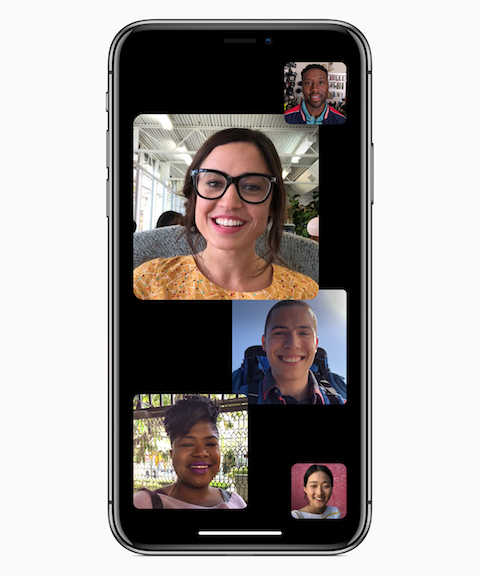
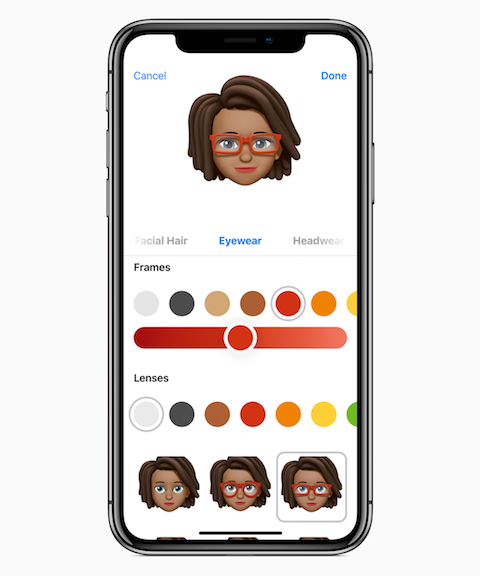
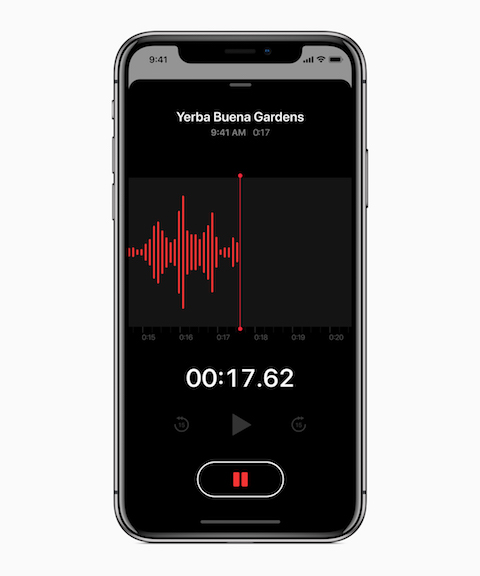

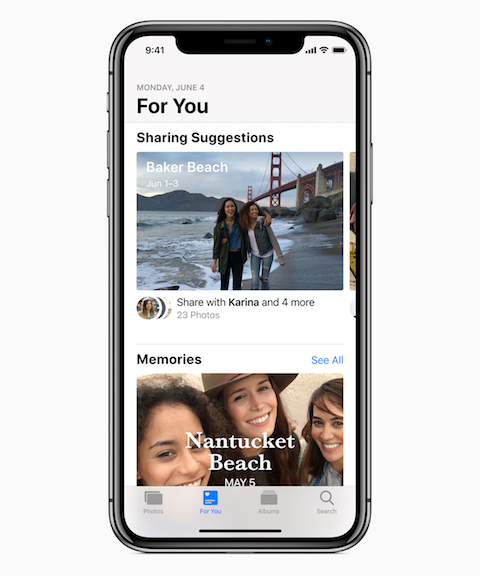
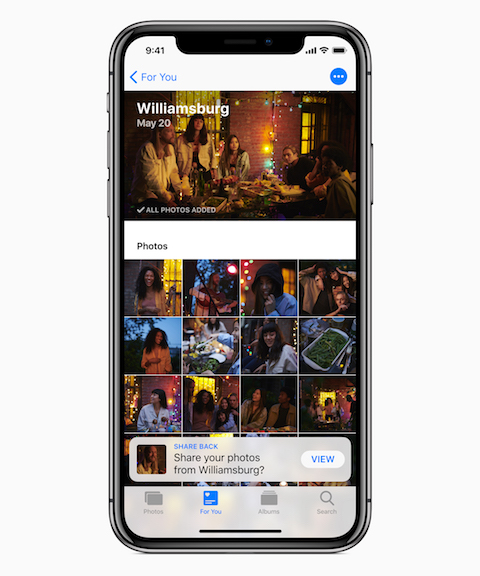
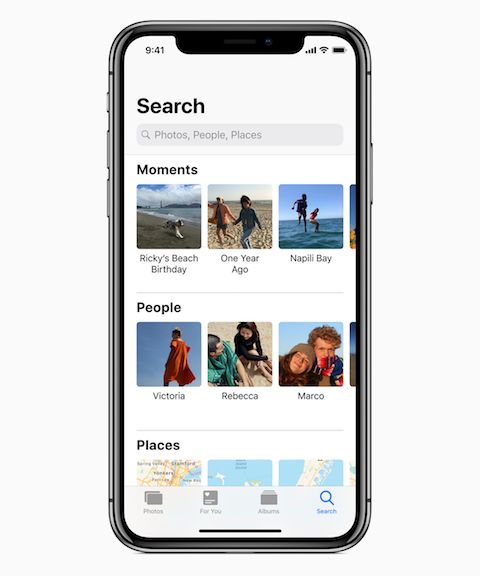
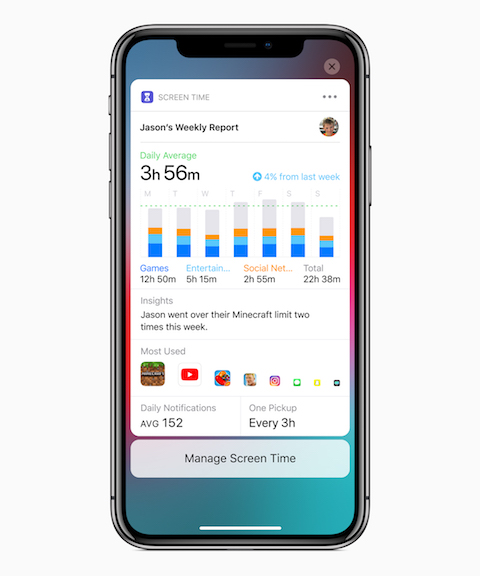

iP7 - Ua tiav kev teeb tsa nrog rub tawm approx. 40 feeb - tsis muaj teeb meem
Nyob mloog tam sim no muab lub suab meej rau koj ntawm AirPods - leej twg tuaj yeem qhia kuv tias qhov no yog dab tsi thiab kuv tuaj yeem nrhiav tau qhov twg? Kuv tsis muaj peev xwm li ntawd
nrhiav tsis tau ib tug hais nyob qhov twg?
Nyob zoo, qhov haujlwm no tshwj xeeb: https://jablickar.cz/airpods-dostanou-s-prichodem-ios-12-funkci-naslouchatka/
Nws tuaj yeem siv tau los ntawm kev ntxiv "Hnov Lus" ua haujlwm rau Lub Chaw Tswj Xyuas.
Qhov ntawd yog tej zaum tsis tau lawm. Nws ib txwm tuaj xyoo thiab nrog txhua qhov hloov tshiab pua pua. Thiab lwm qhov acceleration thiab lwm optimization tuaj? Puas yog Apple tsuas yog tus lej ib?
OK, nws yuav siv sijhawm ntev npaum li cas ua ntej 12.0.1 tawm, uas yuav kho cov kab, ua kom nws nrawm dua thiab ua kom zoo dua?
Rau iOS 11, nws tsis tau dhau ib lub lim tiam, thiab rau iOS 10, 10.0.1 hloov tshiab tau tso tawm. nws sai dua qhov kawg 10???
Ua ntej ib co pseudo-ntse txiv neej pib qhia kuv nws pseudo-kev txawj ntse ntawm no dua, cia peb xyuas nws. Txuag koj tus kheej lub txaj muag?♂️
Koj tau txais pes tsawg rubles rau daim no?
Iphone x
Tsis qeeb tom qab installation. Kuv xav tias ios 13 yuav tua X kiag li
Yuav ua li cas koj thiaj li tua tus ruam, loj, muaj yeeb yuj app bar nyob saum cov keyboard hauv iMessage?
Nyem rau ntawm lub app khw icon nyob rau sab xis ntawm lub koob yees duab.